php小编苹果为大家介绍一下解决Win11找不到文件的问题。当我们在使用Win11时,有时候会遇到找不到文件的情况。这可能是因为文件名输入错误导致的。要解决这个问题,我们可以先检查文件名是否正确输入,确保没有拼写错误。如果文件名无误,还是找不到文件,可以尝试使用文件搜索功能来查找文件的确切位置。另外,还可以检查文件是否被移动、删除或重命名了,如果是,可以尝试恢复文件或重新命名文件以解决问题。希望以上方法能帮助到大家解决Win11找不到文件的问题。
Win11找不到文件请确定文件名是否正确怎么解决?
方法一、
1、在键盘上同时按下Win+R快捷键,打开运行窗口。
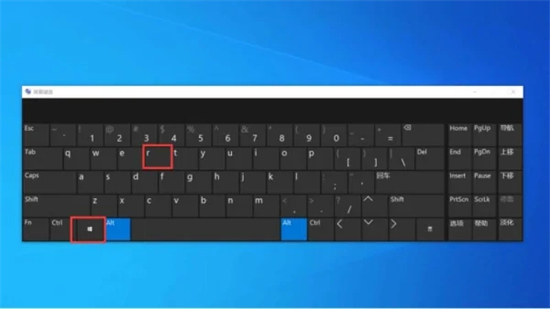
2、在运行窗口中输入“regedit”指令并按下回车键进入。
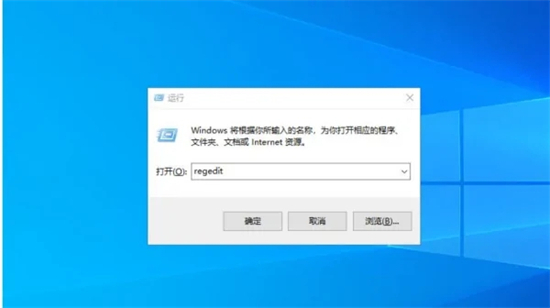
3、在注册表编辑器中展开HKEY_CURRENT_USER路径,找到SOFTWARE项。
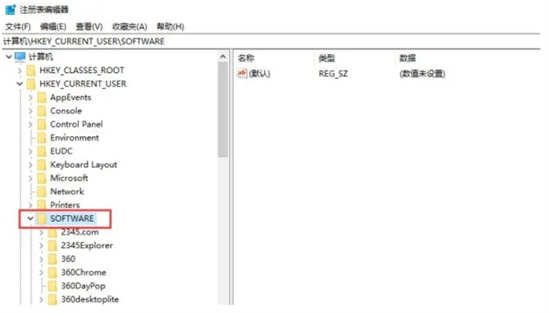
4、在SOFTWARE项中找到文件删除即可。
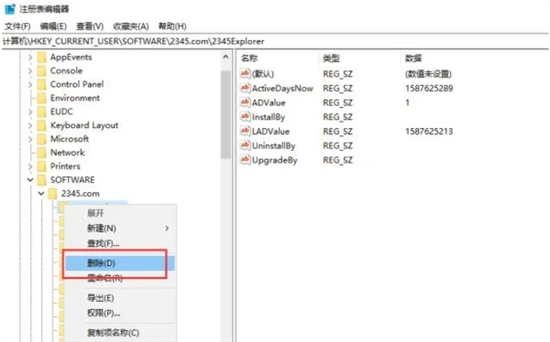
方法二、
1、首先我们要在桌面“我的电脑”上单击鼠标右键,选择“管理”,在“服务和应用程序”下,单击服务,关闭并停止Windows Management Instrumentation服务。
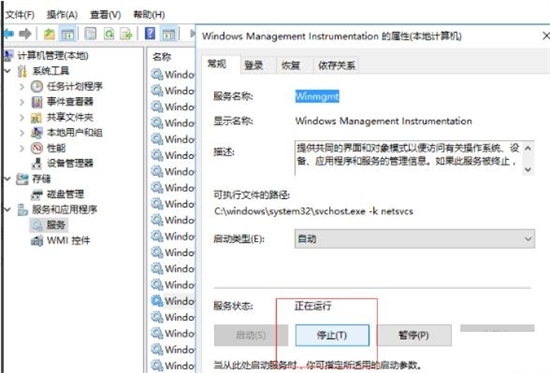
2、然后我们要找到C:WindowsSystem32wbemRepository文件夹的位置,找到之后双击打开删除里面的五个文件
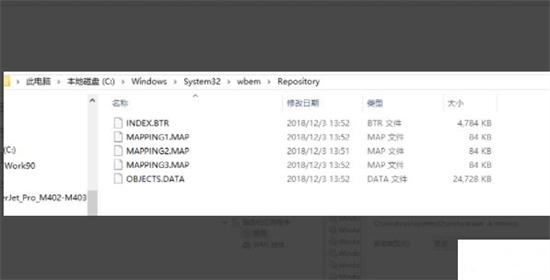
3、删除之后启动刚刚关闭的 Windows Management Instrumentation服务后,再关机重新启动你就会发现你电脑再也不会弹出这个错误了。
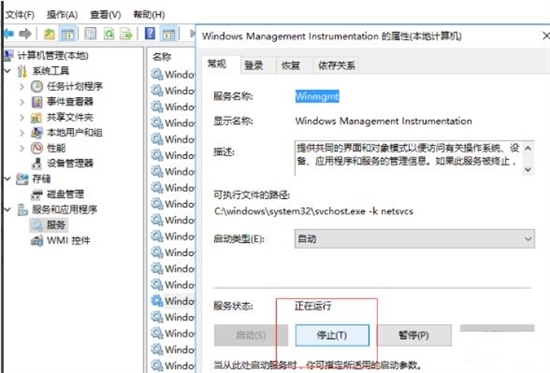
4、我们还可以按win+r打开运行,输入“regedit”按回车,打开注册表。
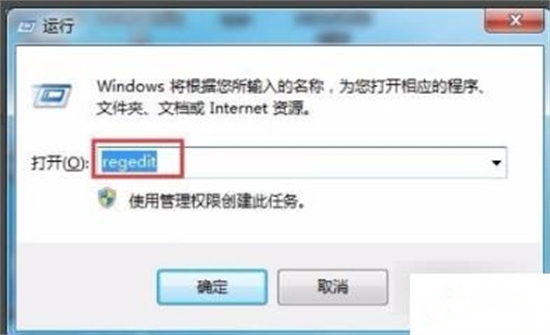
5、依次展开:HKEY_LOCAL_MACHINESOFTWAREMicrosoftWindows NTCurrentVersionWinlogon。
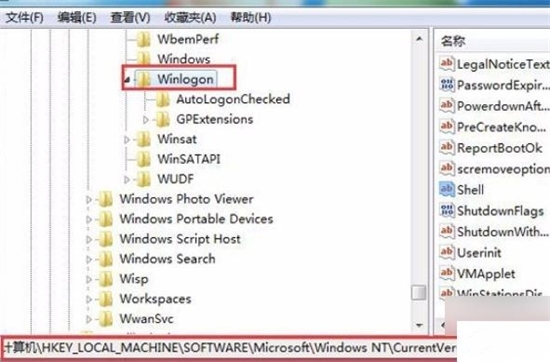
6、然后在右侧窗口找到Shell,双击打开,将数值数据修改为“Explorer.exe”点击确定,重启电脑即。
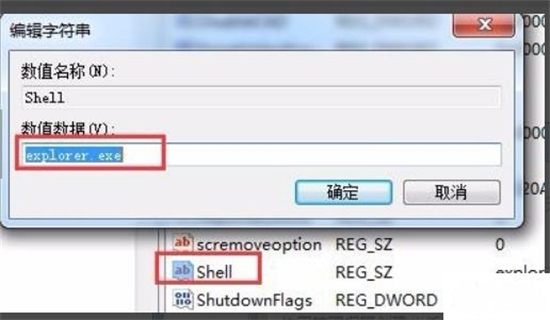
以上是Win11找不到文件请确定文件名是否正确怎么解决?的详细内容。更多信息请关注PHP中文网其他相关文章!




